win10电脑可以保存不同的文件项目,其中自己会编辑非常重要的文件,有的小伙伴会担心重要的文件被别人查看到,那么就会将重要的文件设置成隐藏,那么隐藏的项目文件就不会被别人轻易的查看到,而当自己想要查看隐藏的文件项目的时候,那么就需要进入到此电脑页面中,在查看工具栏中,将隐藏项目选项进行勾选,那么我们隐藏的项目就会马上显示出来,下方是关于如何使用win10电脑显示隐藏的项目文件的具体操作方法,如果你需要的情况下可以看看方法教程,希望对大家有所帮助。
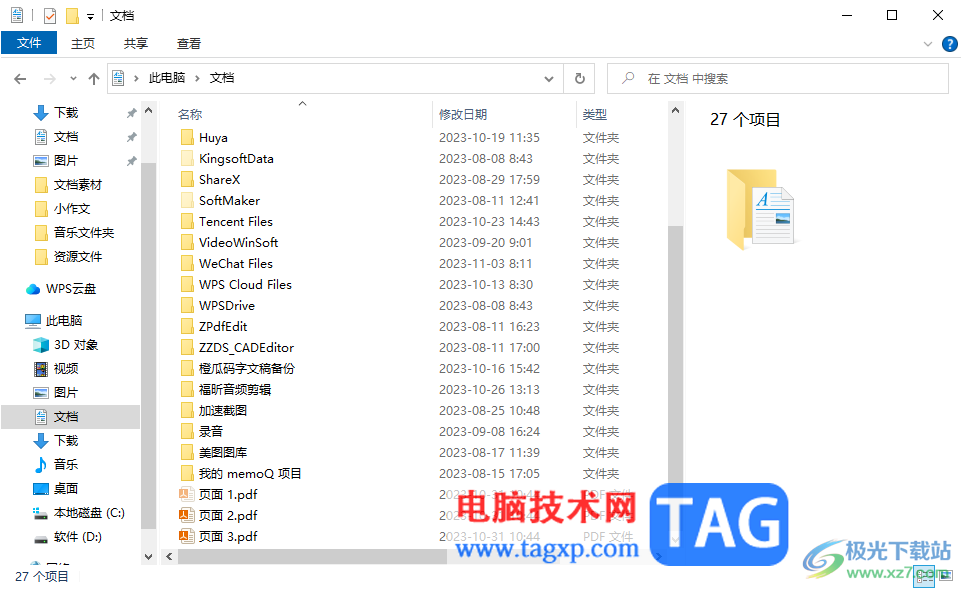
1.第一步需要在电脑桌面上将此电脑图标进行鼠标双击一下,进入到计算机的操作页面中。
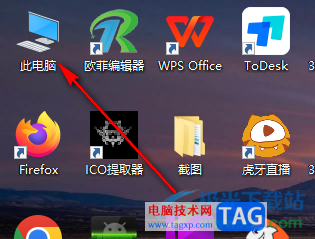
2.在该页面中找到自己之前隐藏项目的文件路径中,小编需要显示文档中的隐藏,那么点击左侧的【文档】选项即可。
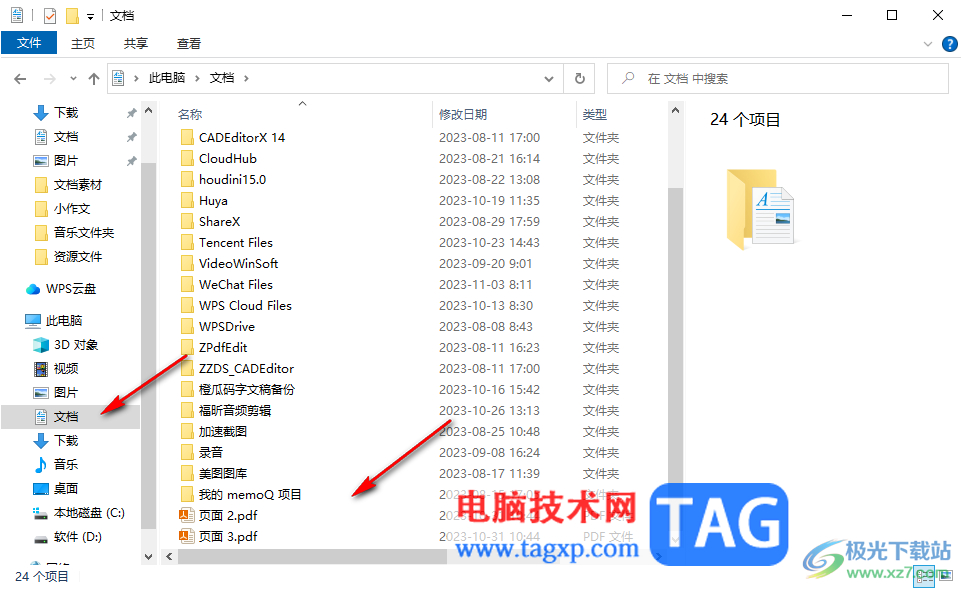
3.之后,在文档页面上方的位置将【查看】选项卡点击打开,将查看选项卡的工具栏展示出来。
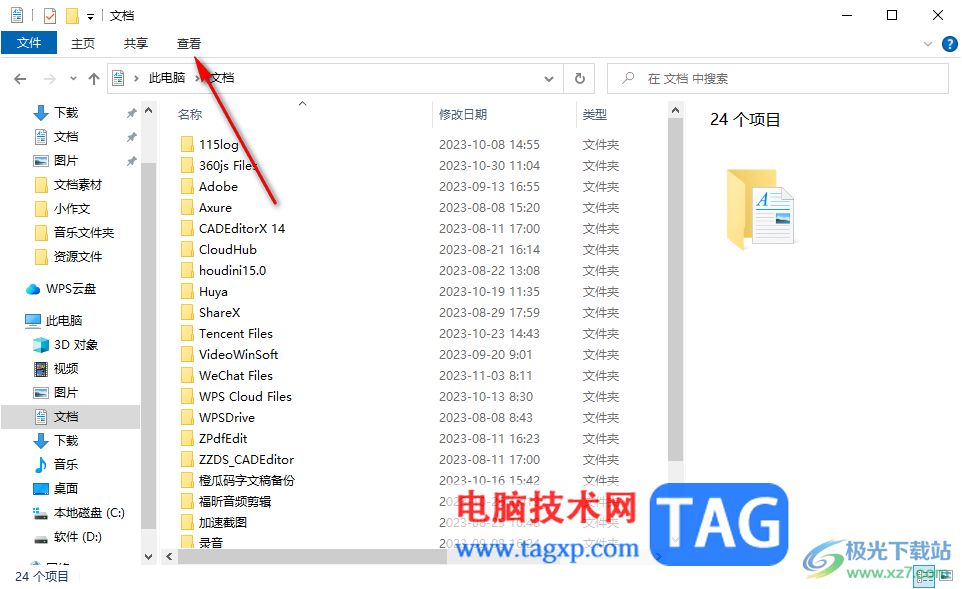
4.随后,你可以在工具栏中查看到【隐藏的项目】这个选项,直接将该选项前面的方框点击打勾即可。
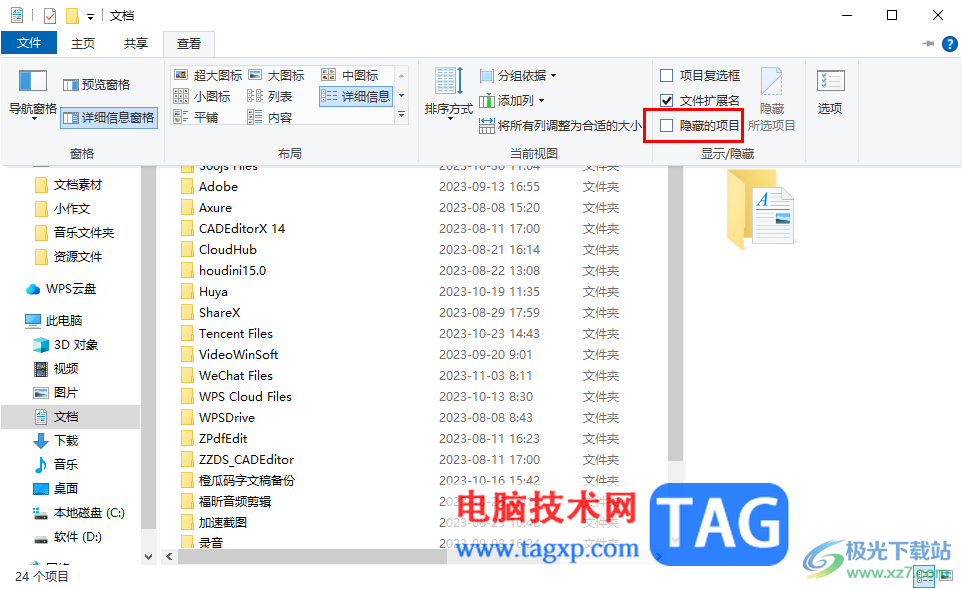
5.将隐藏的项目选项勾选之后,那么在该页面下方就会将之前隐藏的项目文件显示出来了,显示的隐藏文件的图标是透明的,如图所示。

以上就是关于如何使用win10电脑显示隐藏的项目文件的具体操作方法,如果你想要将被隐藏起来的文件显示出来,那么就可以按照以上的方法将隐藏的项目选项进行勾选上即可显示,操作方法是很简单的,感兴趣的话可以试试。
 小森生活柿子果冻怎么解锁?
小森生活柿子果冻怎么解锁?
小森生活柿子果冻怎么解锁小森生活游戏中的料理很多,玩家解......
阅读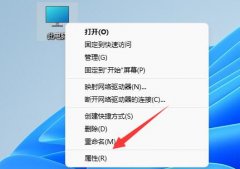 win11关机后自动重启解决方法
win11关机后自动重启解决方法
有的朋友发现自己电脑明明关机了,但是关机后又会自动关机,......
阅读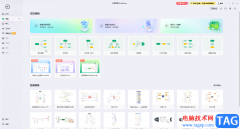 亿图脑图在中间插一个主题的方法教程
亿图脑图在中间插一个主题的方法教程
mindmaster是一款主要用于编辑和制作思维导图的软件,在其中编辑......
阅读 原神反雷电将军特训必杀如何闪避-反雷电
原神反雷电将军特训必杀如何闪避-反雷电
对于刚接触原神游戏的玩家来说,可能还不太清楚游戏中反雷电......
阅读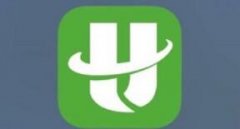 航旅纵横pro怎么看以前的行程
航旅纵横pro怎么看以前的行程
航旅纵横pro是一款可以在线订票、购票、退票等处理航空出行相......
阅读 流光之城电视剧全集高清
流光之城电视剧全集高清 正荣地产为什么暴跌80%多
正荣地产为什么暴跌80%多 AMD将推出三款主流锐龙5
AMD将推出三款主流锐龙5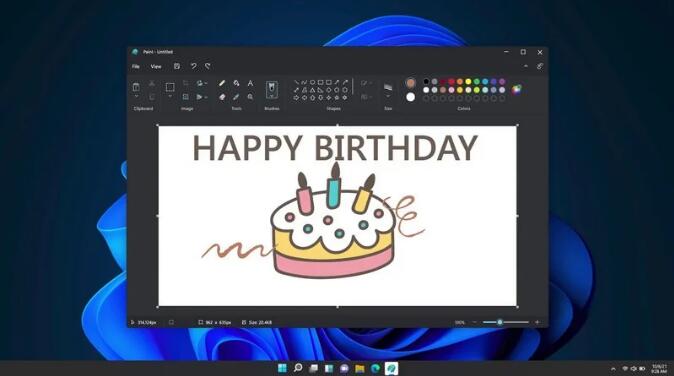 新的Paint应用程序在开发频
新的Paint应用程序在开发频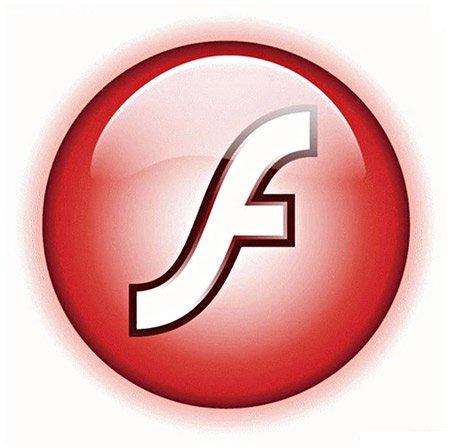 微软发布windows10累计更新
微软发布windows10累计更新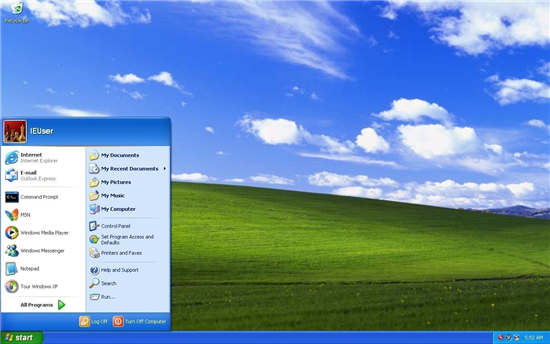 Windows XP 于 2001 年 10 月
Windows XP 于 2001 年 10 月  CVE-2021-34481 - 打印机队列中
CVE-2021-34481 - 打印机队列中 解决:防病毒软件阻止Int
解决:防病毒软件阻止Int 《热血三国志全员集合》
《热血三国志全员集合》 《黄昏降临时》剧情背景
《黄昏降临时》剧情背景 宝可梦大探险杰尼龟怎么
宝可梦大探险杰尼龟怎么 RXVega56显卡详细参数评测介
RXVega56显卡详细参数评测介 欧比亚显卡是几线牌子
欧比亚显卡是几线牌子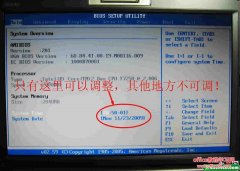 华硕bios设置图解详细教程
华硕bios设置图解详细教程 奔图打印机质量怎么样
奔图打印机质量怎么样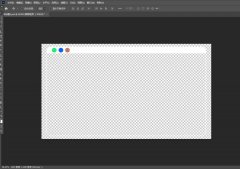 ps2021如何新建透明图层-
ps2021如何新建透明图层- 小米13设置自动时区的教
小米13设置自动时区的教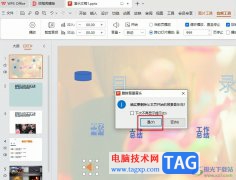 WPS PPT清除幻灯片背景音乐
WPS PPT清除幻灯片背景音乐 WPS Word文档插入条形码的方
WPS Word文档插入条形码的方 抖音怎么查看注册时间详
抖音怎么查看注册时间详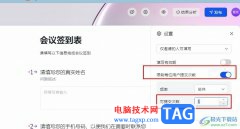 飞书问卷限制每位用户提
飞书问卷限制每位用户提 wifi密码怎么改?怎么修改
wifi密码怎么改?怎么修改 磊科Netcore无线路由器设置
磊科Netcore无线路由器设置
有的朋友表示想要取消ps中修复画笔老版算法,但是又不知道具体的方法?那么今天小编就为大家带来了ps取消修复画笔老版算法方法,还不知道的朋友可以来学习一下哦。...
次阅读

很多小伙伴都喜欢使用GIMP软件来对图像进行处理,因为GIMP可以让我们得到高品质的图片,还能对图片进行格式转换以及图像大小调整等操作,十分的方便。在使用GIMP的过程中,有的小伙伴可能...
次阅读
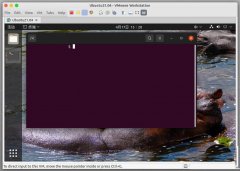
近日有一些小伙伴咨询小编关于ubuntu21.04怎么安装软件呢?下面就为大家带来了ubuntu安装软件的几种方式,有需要的小伙伴可以来了解了解哦。...
次阅读

AdobeAcrobat成为我们非常喜欢的一款PDF文件编辑软件,在该软件中进行PDF文件编辑的过程中,会进行相关注释的添加,比如你可以添加文本注释,或者是添加高亮文字,以及进行其他的注释等,而...
次阅读
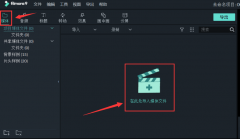
万兴喵影如何裁剪音频片段呢?今天小编分享的就是关于万兴喵影裁剪音频片段教程,有需要的小伙伴就和小编一起学习下吧。...
次阅读
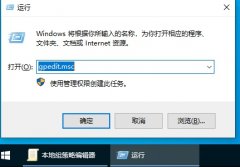
近日有一些小伙伴咨询小编关于Win10专业版网络限速如何解除设置呢?下面就为大家带来了win10专业版网络限速解除的具体方法,有需要的小伙伴可以来了解了解哦。...
次阅读

在剪辑视频时我们通常都是使用视频素材,如果有需要我们也可以将图片制作成视频,在进行制作时我们可以正常添加字幕,添加背景音乐等内容。如果我们需要在Adobepremiere这款软件中把图片...
次阅读
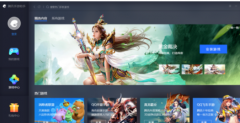
不少的朋友们在使用腾讯手游助手软件的时候,不明白其中是怎么样设置画面分辨率的?今日这篇教程中就为伙伴们带来了腾讯手游助手设置画面分辨率的详细操作流程。...
次阅读

迅雷下载资源不动怎么办?下面是小编介绍迅雷下载一直显示连接资源中解决方法,有需要的小伙伴一起来下文看看吧,希望可以帮助到大家!...
次阅读
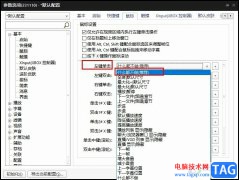
很多小伙伴在使用PotPlayer播放器进行影音视频播放的时候可能会遇到鼠标单击PotPlayer页面时,PotPlayer播放器直接变为全屏的情况,为了解决该问题,我们可以直接右键单击PotPlayer播放器的首页,...
次阅读
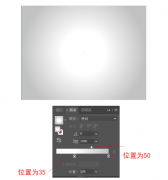
最近不少伙伴咨询AI怎样制作超酷的科技感网格状球体的操作,今天小编就带来了AI设计网格状球体教程步骤,感兴趣的小伙伴一起来看看吧!...
次阅读

editplus是一款功能强大的可处理文本、html和程序语言的windows编辑器,是许多程序员们非常喜爱的一款编辑器,它就可以完全代替windows中的记事本,为用户提供了丰富且实用的功能,能够很的满...
次阅读

在我们闲着无聊的时候,相信大家都会打开爱读掌阅来打法时间,在爱读掌阅中添加书签吗?如何添加呢?话说不少用户都在咨询这个问题呢?下面就来小编这里看下爱读掌阅添加书签的技巧方法吧...
次阅读
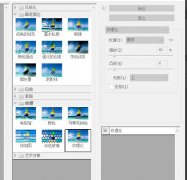
最近很多伙伴表示,自己还不熟悉PS怎样制作影视翻页翘边操作,为了让大伙方便入手操作,这里小编专门分享了关于PS翻页效果的翘边电影海报方法,有需要的朋友不要错过哦。...
次阅读
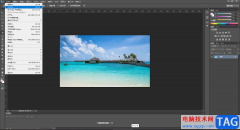
AdobePhotoshop是很多小伙伴都在使用的一款图片处理软件。在其中我们可以轻松编辑和处理图片。如果我们希望在图片中添加标注,小伙伴们知道具体该如何进行操作吗,其实操作方法是非常简单...
次阅读